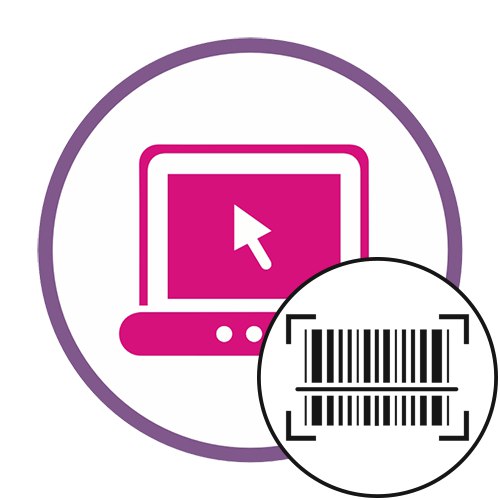Przed wykonaniem tego zadania upewnij się, że aparat w laptopie lub komputerze jest włączony i gotowy do użycia, jeśli zamierzasz zeskanować kod za pomocą kamery internetowej lub chcesz wcześniej zrobić zdjęcie. Przeczytaj więcej na ten temat w osobnym przewodniku na naszej stronie internetowej pod linkiem poniżej.
Więcej szczegółów: Włączanie aparatu w systemie Windows 10
Metoda 1: Web QR
Usługa internetowa Web QR umożliwia zarówno przechwycenie obrazu z kamery internetowej, jak i przesłanie gotowego zdjęcia z kodem. Nie znajdziesz tutaj dodatkowych funkcji, ale możesz bez problemu odszyfrować zawartość kodu QR lub kodu kreskowego i odbywa się to w następujący sposób:
Przejdź do internetowej usługi internetowej QR
- Kliknij powyższy link, aby przejść do głównej strony internetowej QR, na której można wybrać tryb przechwytywania migawki. Jeśli zdecydujesz się skorzystać z kamery internetowej, pamiętaj o zapewnieniu do niej dostępu, gdy pojawi się powiadomienie przeglądarki.
- Jeśli kod jest zapisany jako obrazek, przejdź do drugiego trybu i kliknij przycisk "Wybierz plik".
- Otworzy się standardowe okno "Poszukiwacz"gdzie znajdziesz żądany obraz.
- Odszyfrowanie kodu nastąpi natychmiast i wystarczy zapoznać się z zawartością w dolnym bloku i, jeśli to konieczne, skopiować.
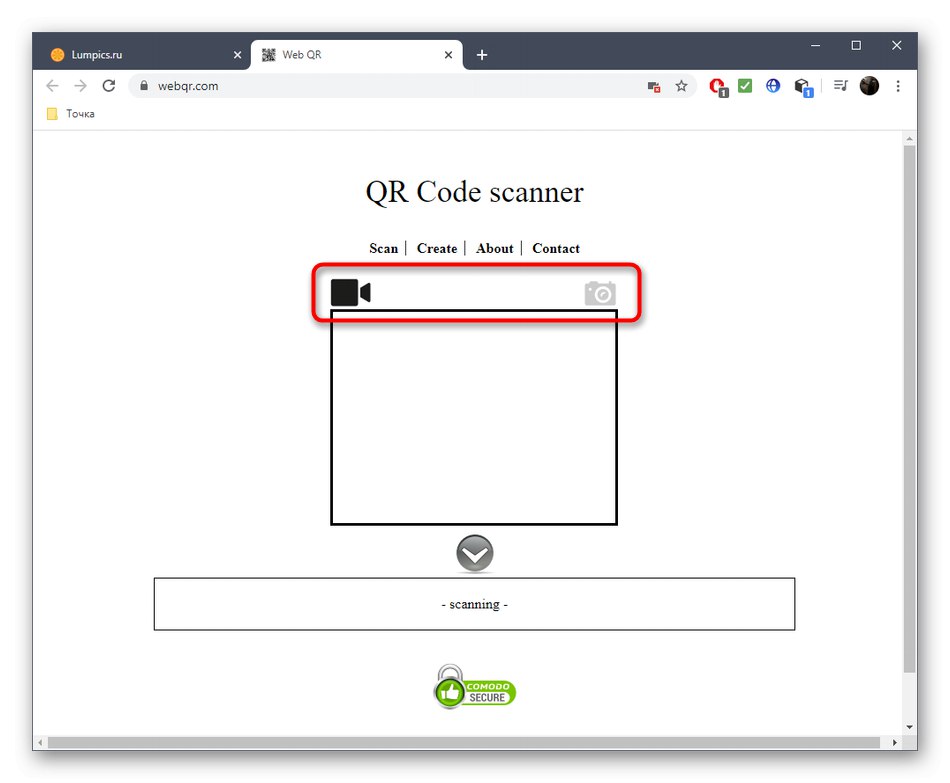
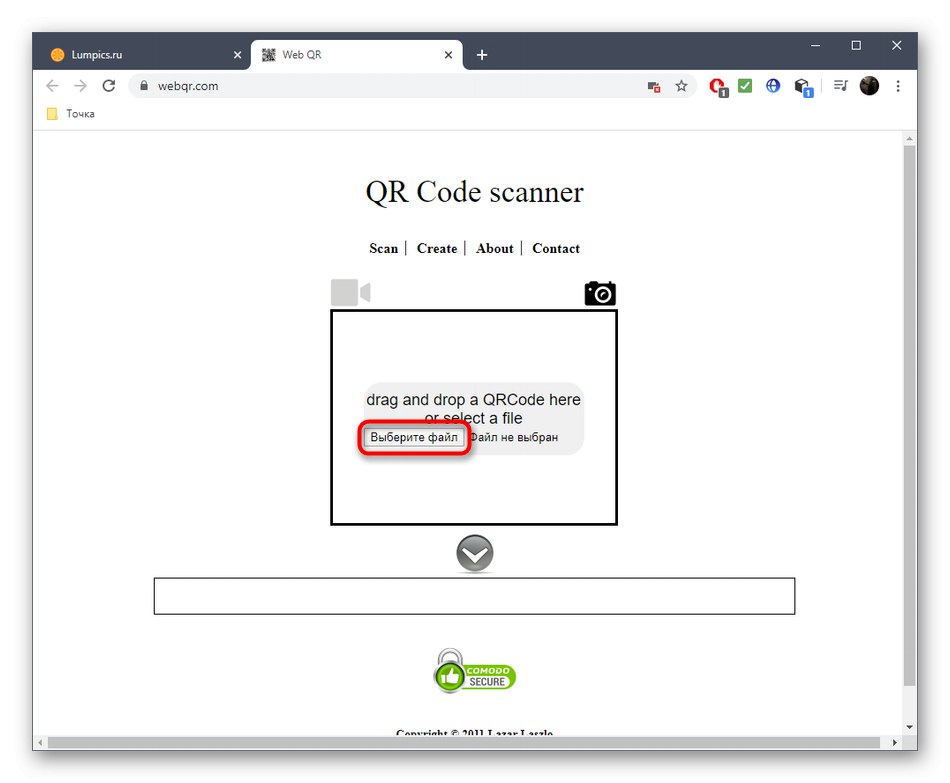
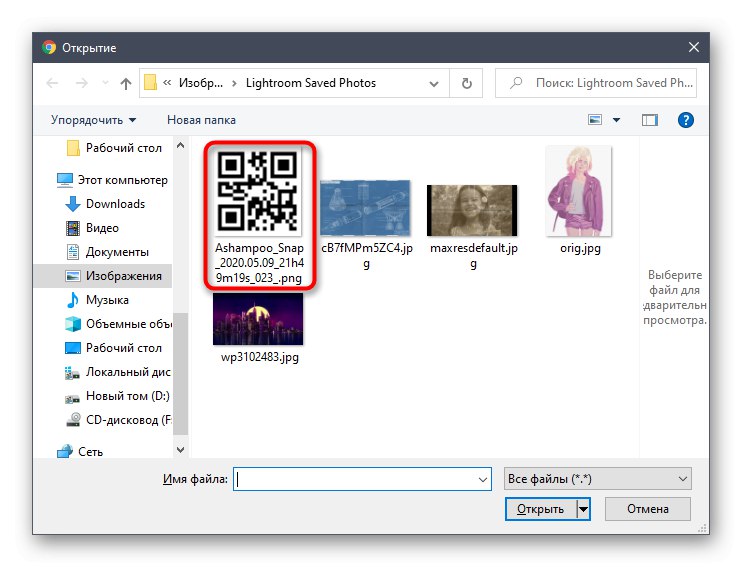
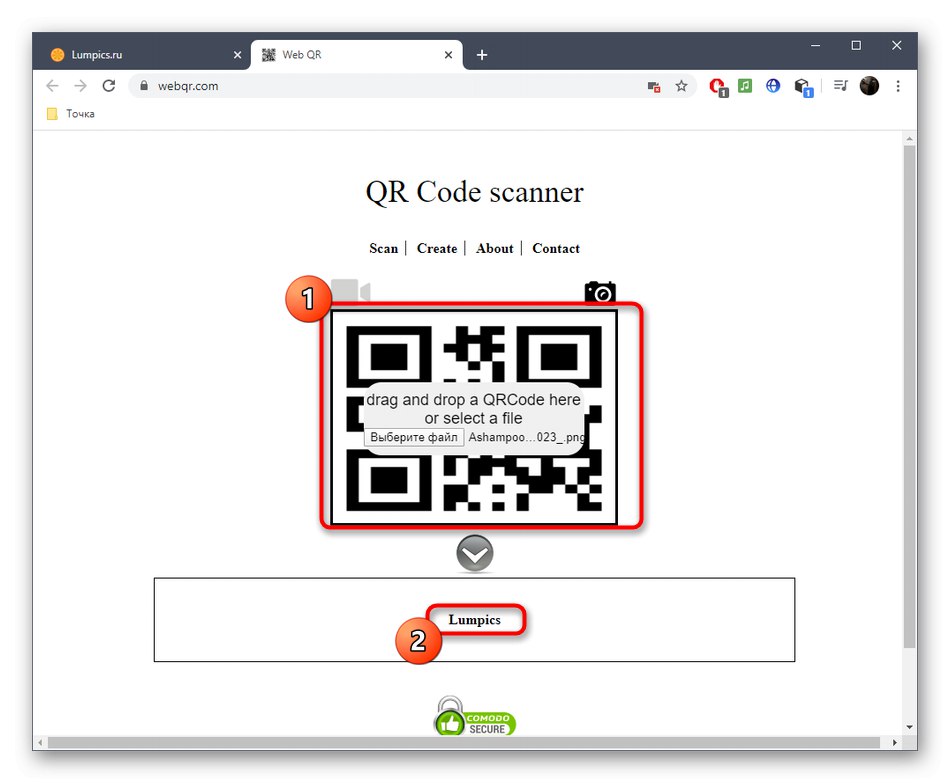
Metoda 2: Dekoder ZXing online
ZXing Decoder Online obsługuje wszystkie znane kody 1D i 2D, więc nie powinno być problemów z rozpoznaniem. Zamiast przechwytywania z kamery internetowej, ta usługa internetowa oferuje wstawienie bezpośredniego łącza do obrazu, a metoda pobierania istniejącego pliku działa dokładnie w taki sam sposób, jak w poprzedniej instrukcji.
Przejdź do usługi online dekodera ZXing
- Przejdź na stronę główną ZXing Decoder Online i wybierz metodę przesłania obrazu.
- Jeśli zdecydujesz się nie wstawiać łącza, ale otworzyć gotowy plik, użyj do tego "Konduktor" lub po prostu przeciągnij obiekt do specjalnego obszaru na bieżącej karcie.
- Upewnij się, że plik został pomyślnie dodany, a następnie kliknij "Wysłać"rozpocząć przetwarzanie.
- Zakładka ZXing Decoder Online zostanie zaktualizowana, a następnie pojawi się mała tabela z wynikami. Można w nim zobaczyć format kodu, typ szyfrowania, wynik i zapis w bajtach.
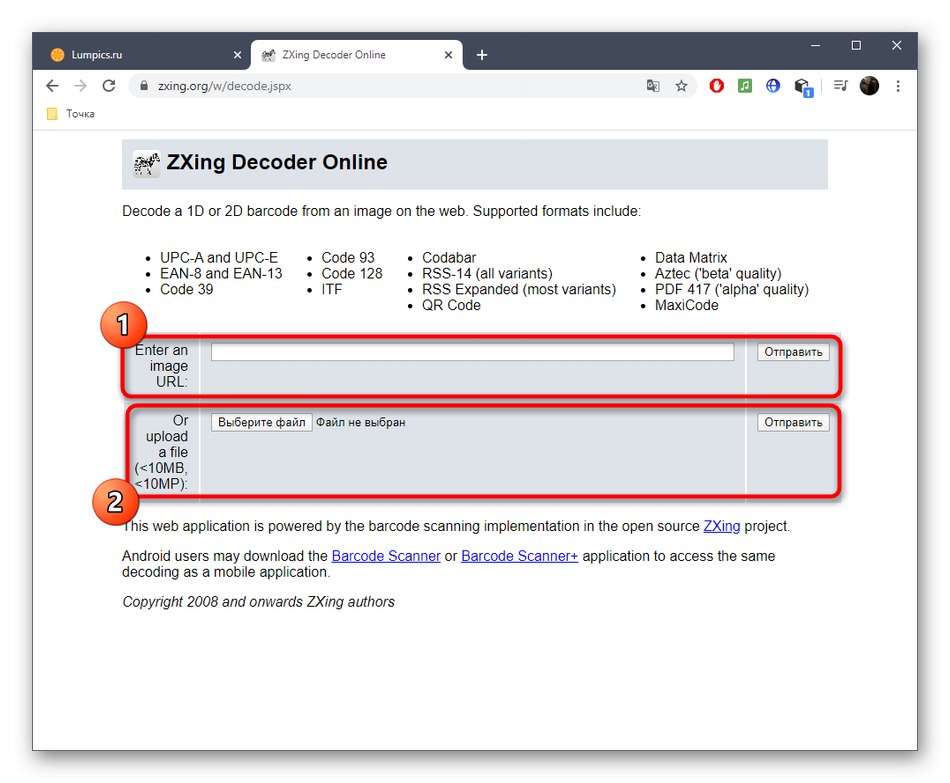
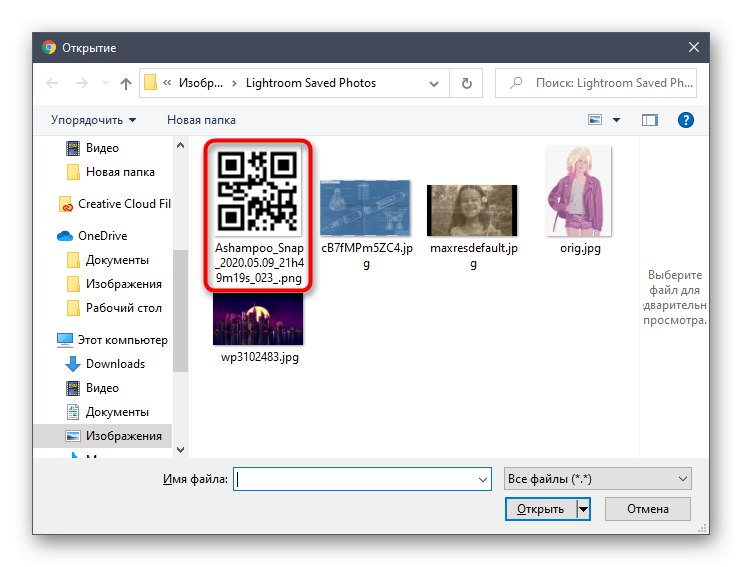
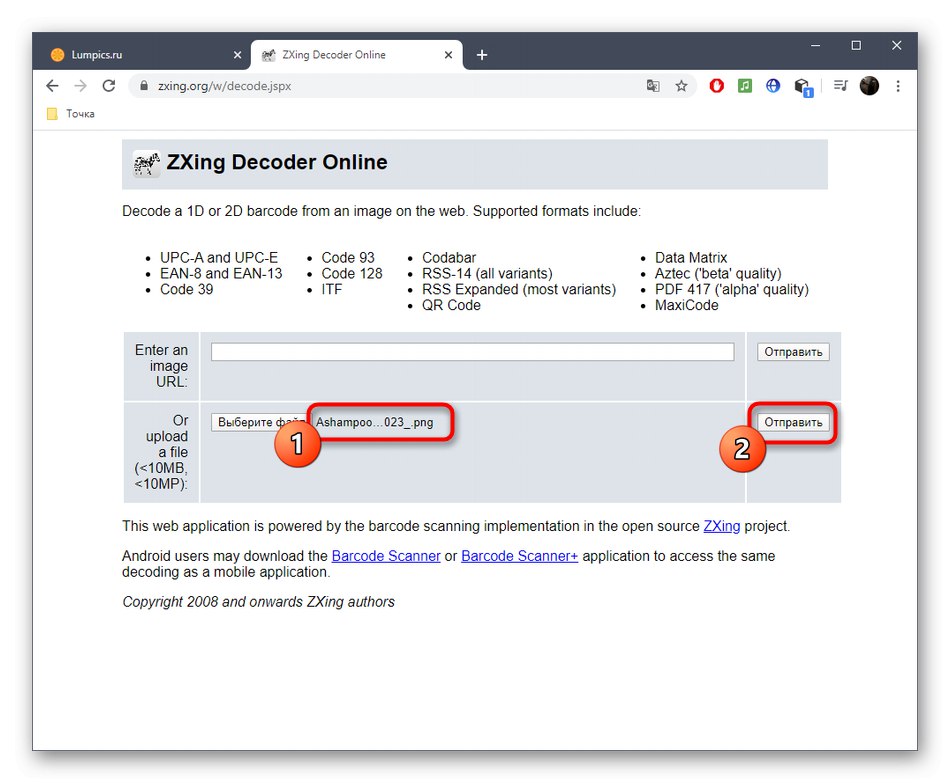
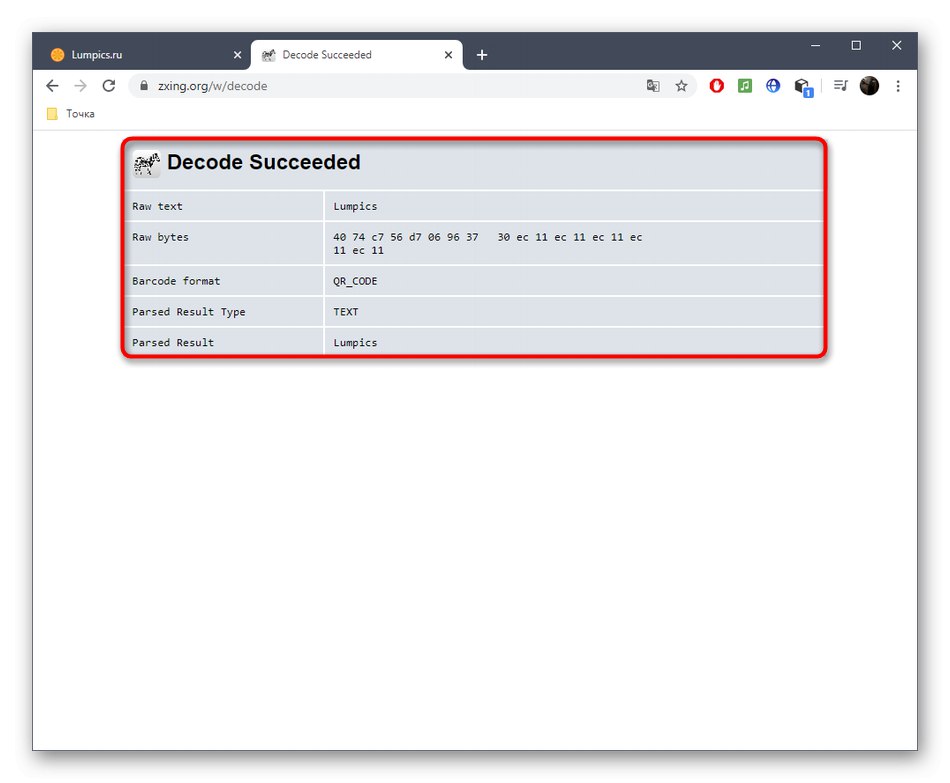
Ta usługa online jest jedyną, jaką udało nam się znaleźć, która zapewnia globalne odszyfrowanie kodów w szerokiej gamie formatów, dlatego zalecamy jej zapisanie, jeśli chcesz ponownie uzyskać szczegółowe informacje o kodzie QR lub innym kodzie kreskowym w przyszłości.
Metoda 3: IMGonline
Nazwa usługi internetowej IMGonline nie sugeruje, że nadaje się do skanowania kodów kreskowych, ale posiada funkcję, która pozwala na przesłanie do przetwarzania obrazu zapisanego w dowolnym popularnym formacie.
Przejdź do usługi online IMGonline
- Aby to zrobić, w pierwszym bloku kliknij "Wybierz plik".
- Po otwarciu osobnego okna "Poszukiwacz" znajdź tam obiekt, który chcesz przetworzyć.
- Proces przetwarzania może się opóźnić lub wynik będzie nieprawidłowy, jeśli nie określisz typu kodu, który ma być rozpoznawany. O ile to możliwe, korzystaj z wyskakującej listy i znajdź tam odpowiednią opcję. Jeśli użyjesz obracania lub przycinania, wraz z dekodowaniem, obraz przetworzony zgodnie z tymi parametrami pojawi się na ekranie i będzie dostępny do pobrania.
- Kliknij "OK"aby rozpocząć proces deszyfrowania po wstępnych ustawieniach.
- Zostanie wyświetlony wynik, który możesz skopiować i wykorzystać dalej do własnych celów.
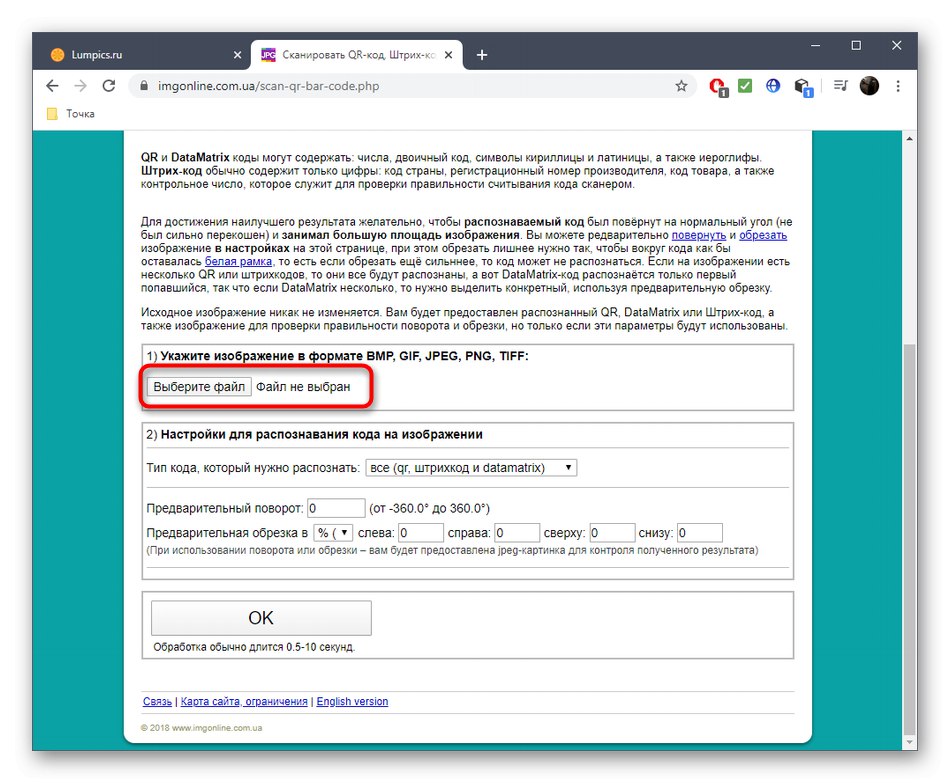
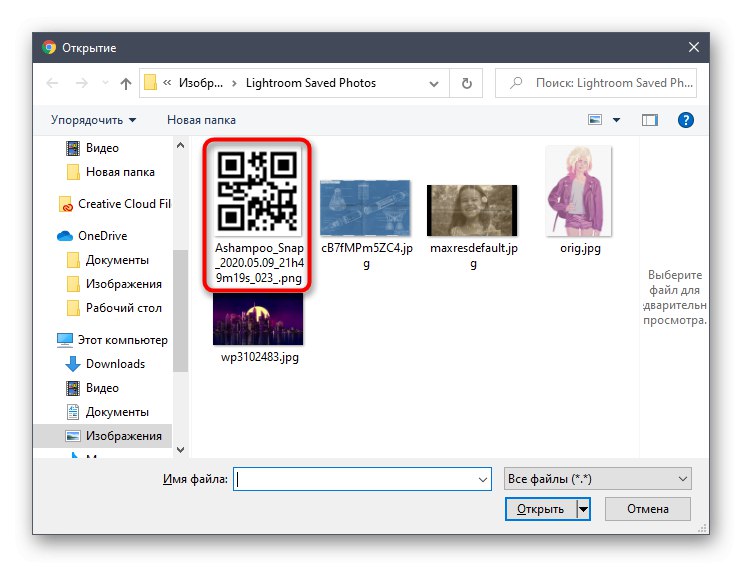
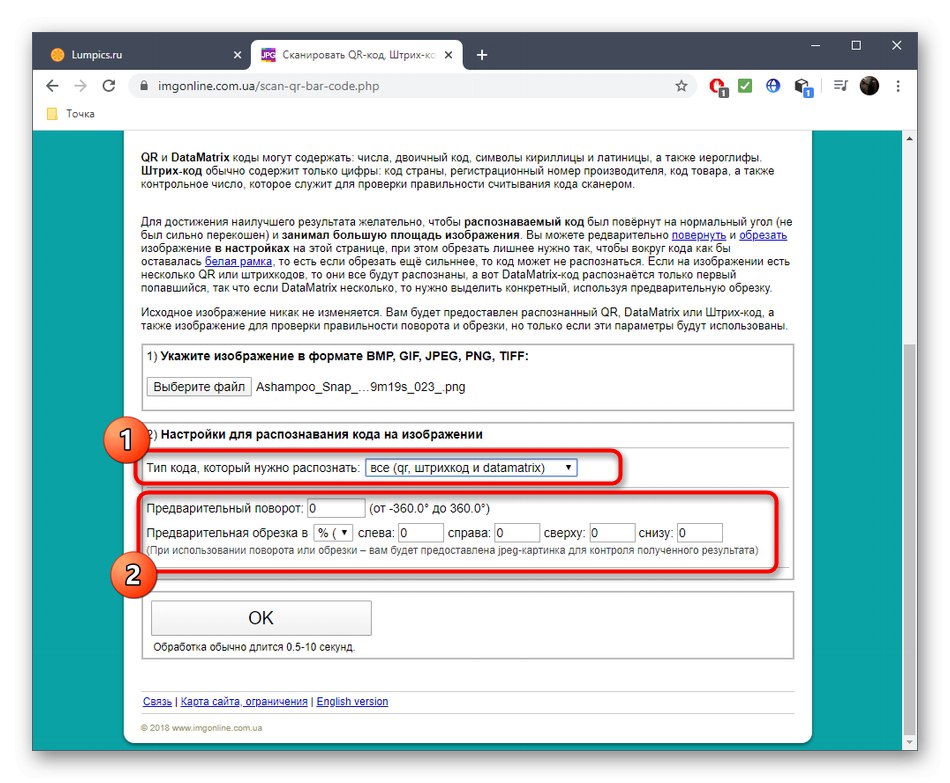
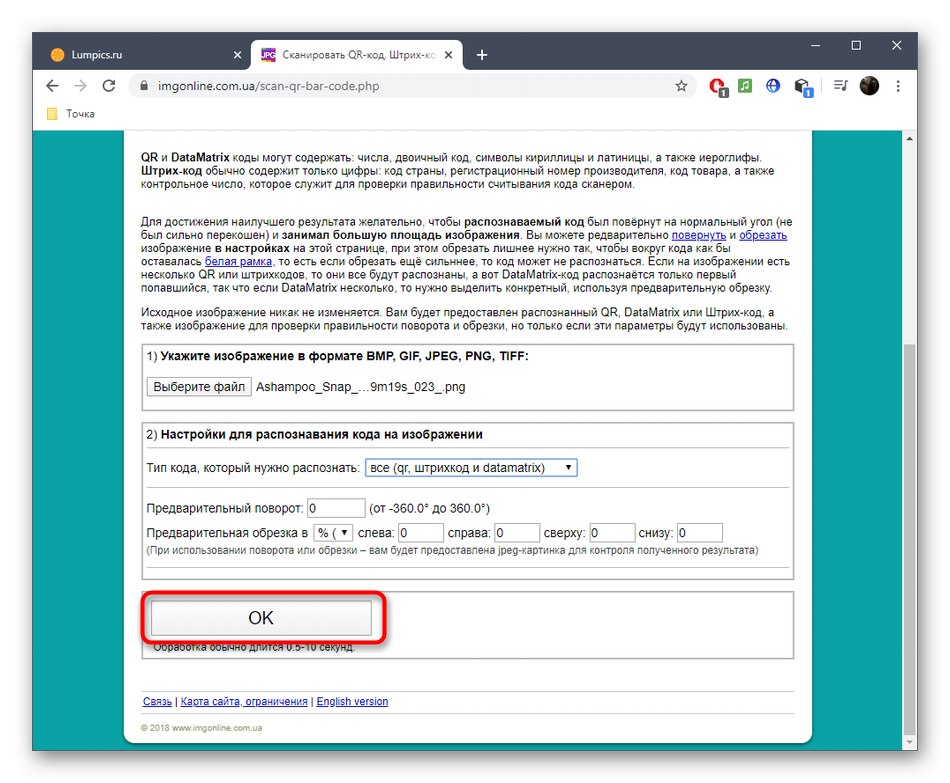
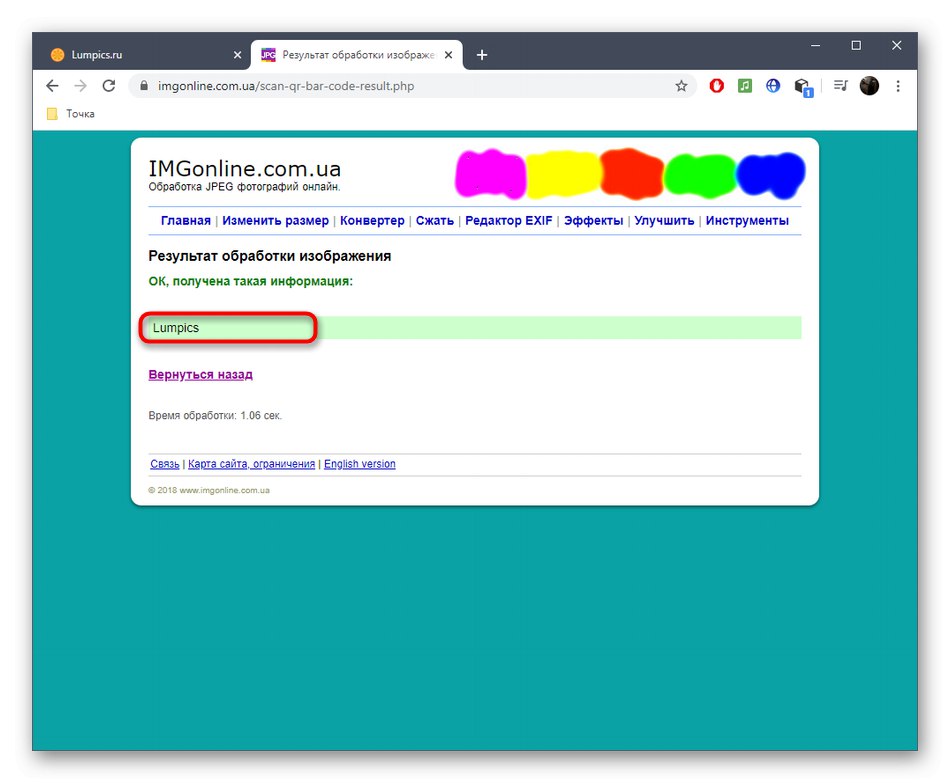
Czasami serwisy internetowe nie nadają się do rozpoznawania określonych kodów lub ich funkcjonalność nie odpowiada użytkownikowi, dlatego zalecamy również zapoznanie się z recenzją specjalistycznego oprogramowania, które znajdziecie pod linkiem poniżej.
Więcej szczegółów: Czytniki kodów QR